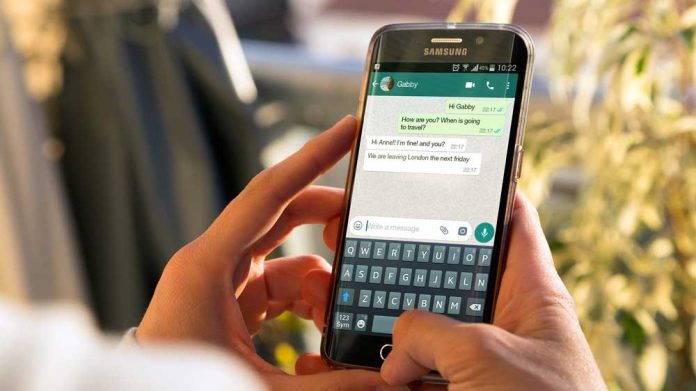През последните няколко седмици много потребители на смартфони започват да използват Telegram и той се превръща в едно от най-добрите приложения в магазините за приложения. Това приложение също предлага някои добавени функции които го отличават от WhatsApp, който предизвика проблеми с поверителността на мнозина след промените в политиката си. Ако използвате Telegram и се притеснявате за поверителността и сигурността си, стигнали сте до правилната статия. Вече говорихме за това как можете да използвате заключване на пръстови отпечатъци на WhatsApp , а днес ще говорим за заключване на пръстови отпечатъци за Telegram, за да можете да защитите вашите чатове.
Също така прочетете | Как да изпращате изчезващи съобщения на WhatsApp, Telegram, Signal
Защитете вашите чатове в Telegram
Съдържание
Telegram има вградена функция за заключване с парола, подобно на WhatsApp. Ето как можете да зададете парола в Telegram.
как да промените звуците за известяване на Discord
Задайте парола



1. Отворете приложението Telegram на вашия смартфон и докоснете менюто с три реда в горния ляв ъгъл.
2. Изберете опцията „Настройки“ от там и докоснете „Поверителност и сигурност“.
3. Под секцията „Сигурност“ натиснете „Заключване с парола“.



4. Активирайте превключвателя до „Заключване с парола“, за да го активирате.
контактите ми в Google не се синхронизират
5. Сега приложението ще ви помоли да създадете четирицифрена парола. Въведете го два пъти, за да запазите.
Това е! Сега паролата за Telegram е активна.
Активирайте заключването на пръстови отпечатъци
Ще видите опцията „Отключване с пръстов отпечатък“ след настройване на паролата. По подразбиране е активиран. Можете да деактивирате функцията, ако искате да отключите само с парола.

Сега, когато отворите приложението Telegram, ще видите опцията за отключване с пръстов отпечатък на екрана. Дори там можете да излезете от екрана и да използвате паролата.
Задайте Време за автоматично заключване
По подразбиране Telegram автоматично заключва приложението след час. Това е твърде дълго, нали? Можете също да го настроите според вашите предпочитания.

защо amazon ми таксуваПрез последните няколко седмици много потребители на смартфони започват да използват Telegram и той се превръща в едно от най-добрите приложения в магазините за приложения. Това приложение също предлага някои добавени функции които го отличават от WhatsApp, който предизвика проблеми с поверителността на мнозина след промените в политиката си. Ако използвате Telegram и се притеснявате за поверителността и сигурността си, стигнали сте до правилната статия. Вече говорихме за това как можете да използвате заключване на пръстови отпечатъци на WhatsApp , а днес ще говорим за заключване на пръстови отпечатъци за Telegram, за да можете да защитите вашите чатове.
Също така прочетете | Как да изпращате изчезващи съобщения на WhatsApp, Telegram, Signal
Защитете вашите чатове в Telegram
Съдържание
Telegram има вградена функция за заключване с парола, подобно на WhatsApp. Ето как можете да зададете парола в Telegram.
как да нулирате bluetooth на телефон с Androidкак да промените звуците за известяване на DiscordЗадайте парола



1. Отворете приложението Telegram на вашия смартфон и докоснете менюто с три реда в горния ляв ъгъл.
2. Изберете опцията „Настройки“ от там и докоснете „Поверителност и сигурност“.
3. Под секцията „Сигурност“ натиснете „Заключване с парола“.



4. Активирайте превключвателя до „Заключване с парола“, за да го активирате.
контактите ми в Google не се синхронизират5. Сега приложението ще ви помоли да създадете четирицифрена парола. Въведете го два пъти, за да запазите.
Това е! Сега паролата за Telegram е активна.
Активирайте заключването на пръстови отпечатъци
Ще видите опцията „Отключване с пръстов отпечатък“ след настройване на паролата. По подразбиране е активиран. Можете да деактивирате функцията, ако искате да отключите само с парола.
Сега, когато отворите приложението Telegram, ще видите опцията за отключване с пръстов отпечатък на екрана. Дори там можете да излезете от екрана и да използвате паролата.
Задайте Време за автоматично заключване
По подразбиране Telegram автоматично заключва приложението след час. Това е твърде дълго, нали? Можете също да го настроите според вашите предпочитания.
Докоснете опцията „Автоматично заключване“ от горната настройка и променете времето някъде между 1 мин. И 45 часа. Можете също да деактивирате функцията от тук.
След като приключите с настройката, докоснете бутона „Готово“, за да запазите настройките си.
Сега приложението ви ще се заключи след времето, което сте задали. Можете също да го заключите ръчно, като докоснете иконата за заключване от екрана „Чатове“.
Бонус съвет: Скриване на чатове в App Switcher

Можете също да изберете да скриете съдържанието на приложението в превключвател на задачи или приложения. Всичко, което трябва да направите, е да деактивирате превключвателя „Показване на съдържанието на приложението в превключвател на задачи“ под Автоматично заключване.
Точки за отбелязване
- Паролата за Telegram не се синхронизира с вашия акаунт в Telegram и е само за това конкретно устройство и можете да го настроите на всяко устройство.
- Ако забравите паролата си, ще трябва да изтриете приложението Telegram и да го инсталирате отново.
- Ще получите всичките си данни обратно, с изключение на Тайните котки.
- Ако скриете чата от екрана на превключвателя на приложения, няма да можете да правите екранни снимки в приложението.
Ето как можете да използвате парола и заключване на пръстови отпечатъци за Telegram. Ако искате да научите повече за неговите функции, свързани с WhatsApp, прочетете Подробно сравнение на WhatsApp срещу Telegram Vs Signal тук .
За още такива съвети и трикове, следете!
Коментари във FacebookМожете също така да ни следите за незабавни технически новини на адрес Google News или за съвети и трикове, ревюта за смартфони и джаджи, присъединете се GadgetsToUse Telegram Group или за най-новите видеоклипове за преглед се абонирайте GadgetsToUse Youtube канал.